Sistēmas atjaunošanas punkts ir sistēmas rezerves kopijaiestatījumus, kas ietver instalētās lietotnes, Windows reģistru un sistēmas failus. Tas ir neticami noderīgi gadījumos, kad jūsu sistēmā kaut kas sabojājas, piemēram, pēc atjaunināšanas uz jaunu Windows 10 versiju. Lai atgrieztos iepriekš stabilā stāvoklī, varat izmantot sistēmas atjaunošanas punktu. Lūk, kā sistēmā Windows 10 var izveidot sistēmas atjaunošanas punktu.
SPOILER BRĪDINĀJUMS: Ritiniet uz leju un skatieties video pamācību šī raksta beigās.
Sistēmas atjaunošanas punkts
Lai izveidotu sistēmas atjaunošanas punktu operētājsistēmā Windows 10, jums būs vajadzīgas administratīvās tiesības.
Atveriet File Explorer un navigācijas joslāar peles labo pogu noklikšķiniet uz šī datora un konteksta izvēlnē atlasiet Rekvizīti. Atvērtajā Properties logā apskatiet kreisajā pusē esošās opcijas un noklikšķiniet uz Advanced System Settings.
Iespējot sistēmas aizsardzību
Sistēmas iestatījumu logā dodieties uz Sistēmas aizsardzība cilne. Cilnē Sistēmas aizsardzība tiks uzskaitīti visi diskdziņi, kas pašlaik ir konfigurēti jūsu sistēmā. Katram diskam var izveidot sistēmas atjaunošanas punktu, taču vairumā gadījumu pietiek ar tā izveidi Windows diskam.
Atlasiet Windows disku, t.i., disku, kurā ir instalēta Windows 10, un noklikšķiniet uz pogas Konfigurēt.

Atlasiet opciju Ieslēgt sistēmas aizsardzību unpēc tam piešķiriet vietu, kuru var aizņemt šie atjaunošanas punkti. Parasti pietiek ar 500 MB, taču, lai būtu drošībā, varat atvēlēt līdz 1 GB vietas, ja jums tā ir. Iestatiet atstarpi, velkot slīdni Max Usage. Noklikšķiniet uz Lietot un aizveriet logu.
Izveidot atjaunošanas punktu
Pēc tam atgriezieties logā Sistēmas rekvizīti unnoklikšķiniet uz pogas Izveidot apakšā, lai atlasītajā diskā izveidotu sistēmas atjaunošanas punktu. Piešķiriet tam vārdu, un atjaunošanas punkts tiks izveidots. Atjaunošanas punkta izveide prasa tikai dažas minūtes. Datums tiek pievienots, lai automātiski atjaunotu punktu, tāpēc neiekļaujiet to nosaukumā.
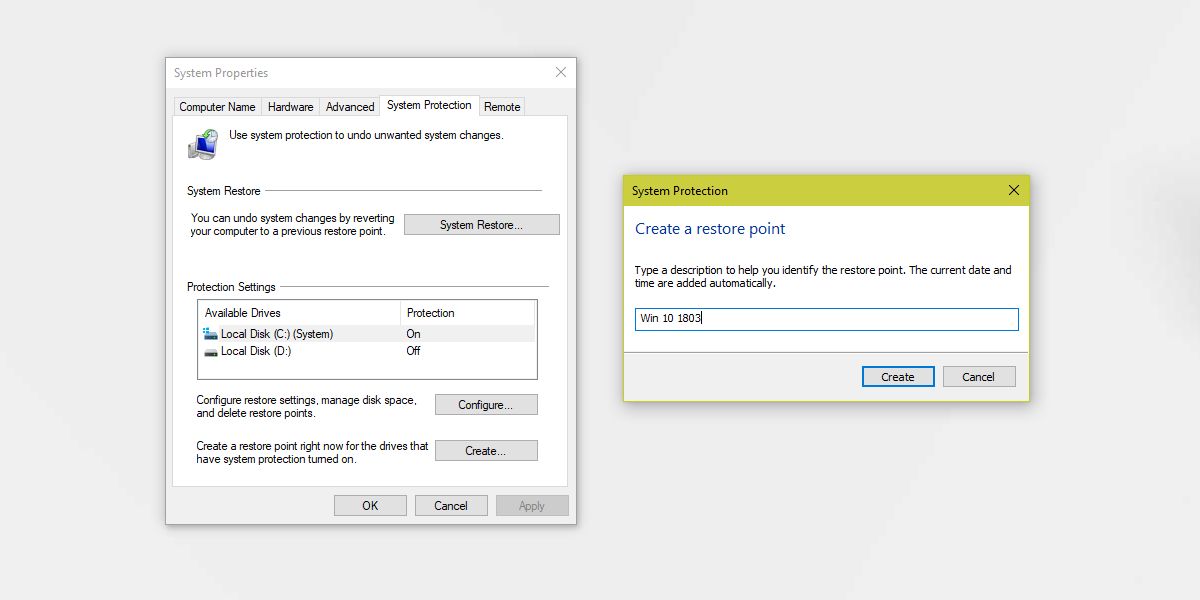
Atjaunot uz sistēmas atjaunošanas punktu
Lai atjaunotu sistēmu atjaunošanas punktā, jūsir jāatver tas pats sistēmas iestatījumu logs, atlasiet disku, kuru vēlaties atjaunot, un noklikšķiniet uz pogas Sistēmas atjaunošana. Tiks atvērts logs, kurā pēc noklikšķināšanas uz Tālāk tiks parādīts izveidoto atjaunošanas punktu saraksts. Katrs atjaunošanas punkts ir apzīmogots ar laiku, un viss, kas jums jādara, ir izvēlēties, kuru atjaunot. Izpildiet ekrānā redzamos norādījumus, lai atjaunotu sistēmu.
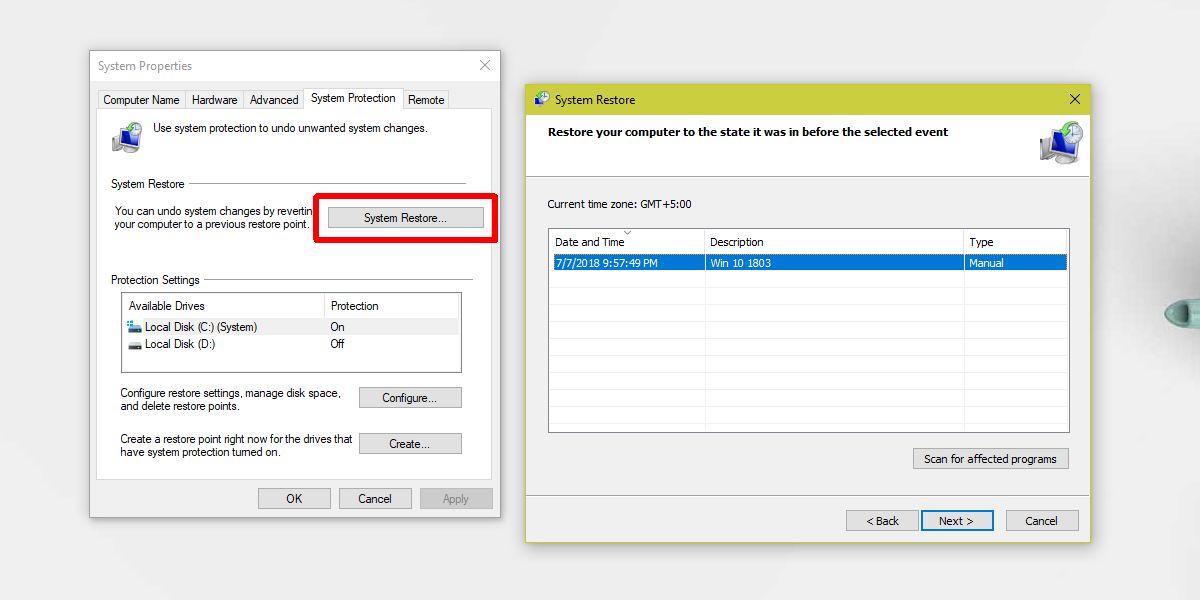
Dzēst atjaunošanas punktu
Ja vēlaties izdzēst visus izveidotos atjaunošanas punktus, noklikšķiniet uz pogas Konfigurēt logā Sistēmas rekvizīti un noklikšķiniet uz pogas Dzēst apakšā, lai izdzēstu visus atjaunošanas punktus.
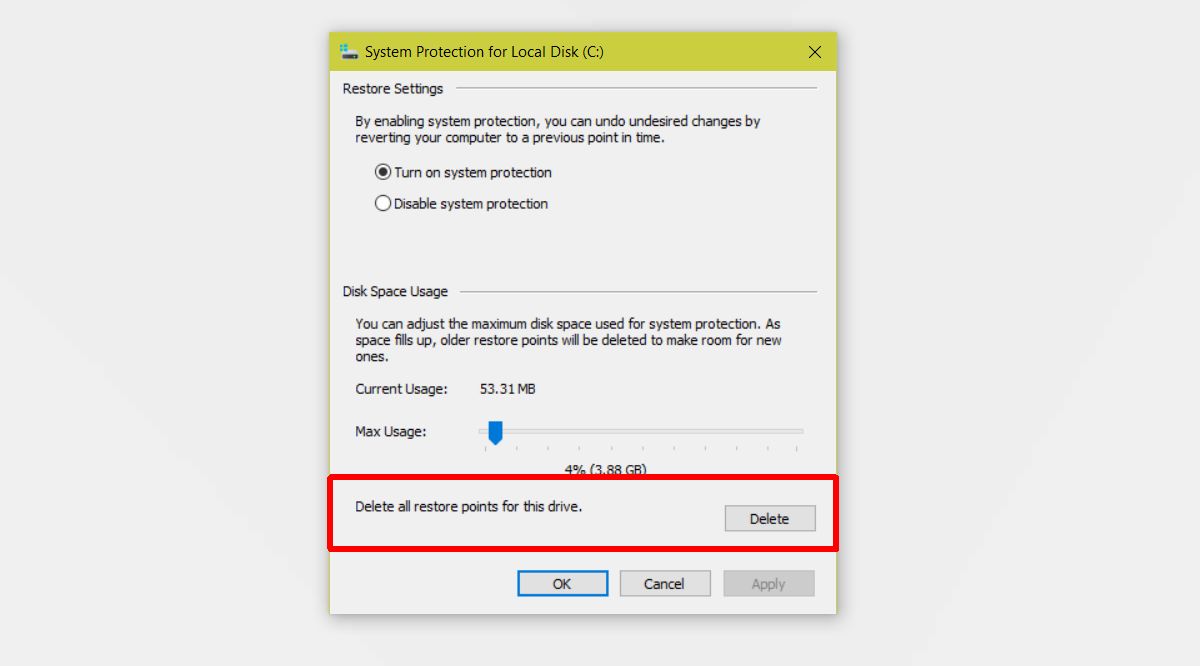
Lai izdzēstu atsevišķus atjaunošanas punktus, atveriet komandu uzvedni ar administratora tiesībām.
Ierakstiet šo komandu, lai uzskaitītu visus atjaunošanas punktus.
vssadmin list shadows
Atjaunošanas punkti nav norādīti nosaukumātu viņiem iedevi. Tā vietā viņiem ir ēnu kopiju ID un datums, kad tie tika izveidoti. Tas ir, kā jūs varat noteikt, kurš atjaunošanas punkts ir kurš. Pierakstiet atjaunošanas punkta ID, kuru vēlaties izdzēst.
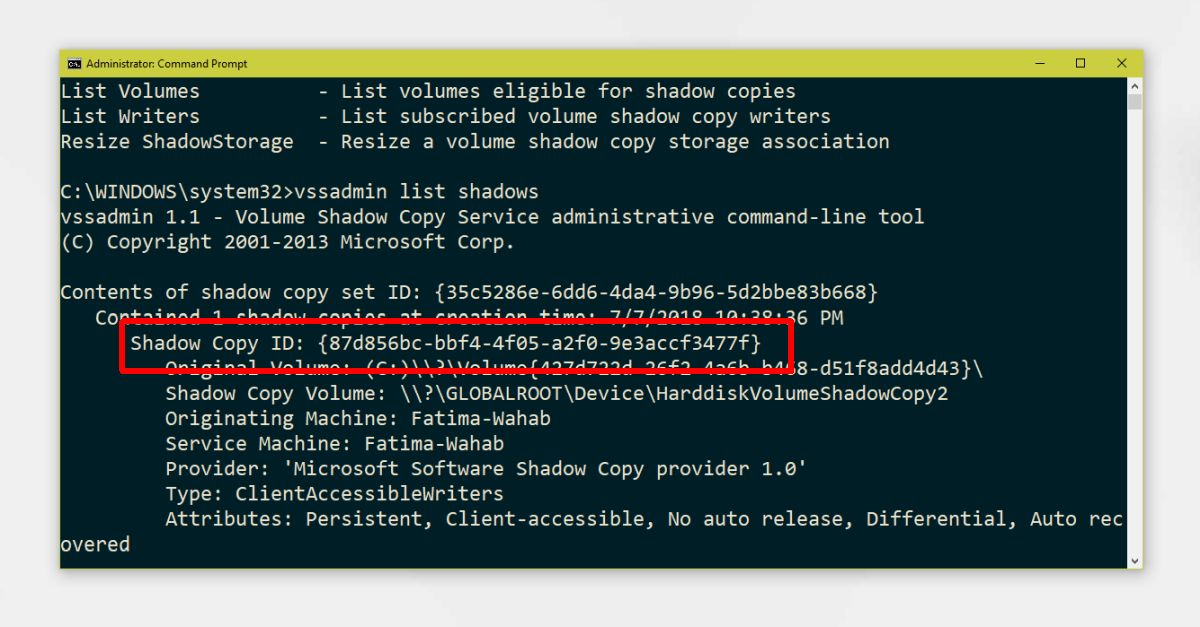
Palaidiet šo komandu, lai izdzēstu ēnu kopiju, t.i., atjaunošanas punktu.
vssadmin delete shadows /shadow=(shadow copy ID)
Piemērs
vssadmin delete shadows /Shadow={87d856bc-bbf4-4f05-a2f0-9e3accf3477f}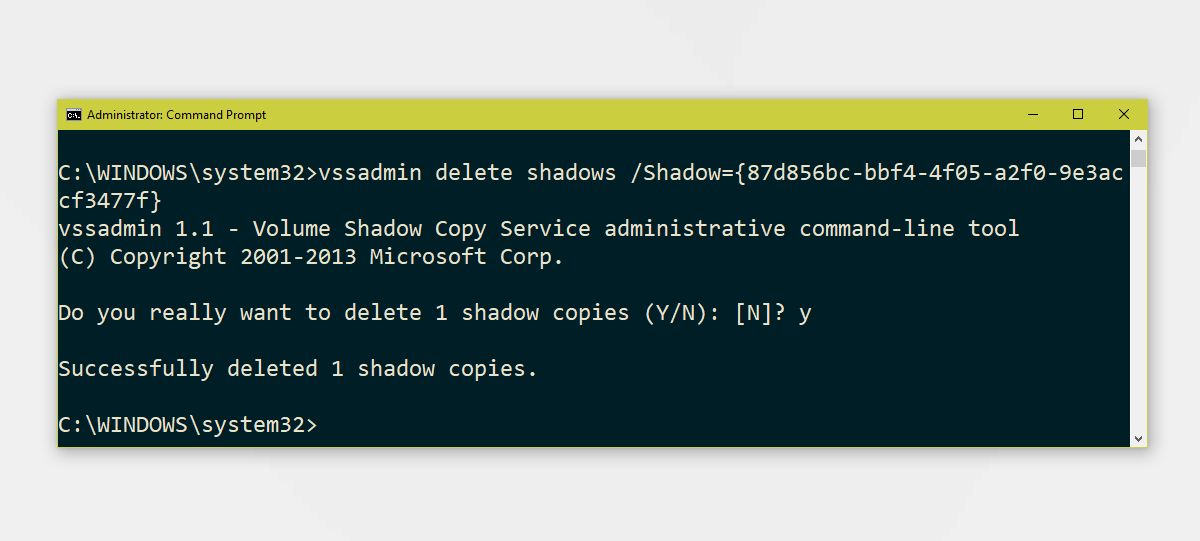









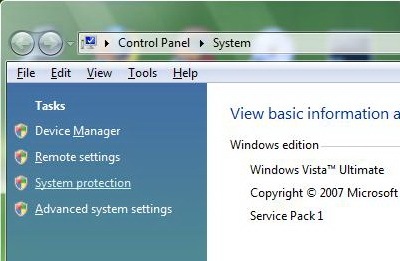



Komentāri